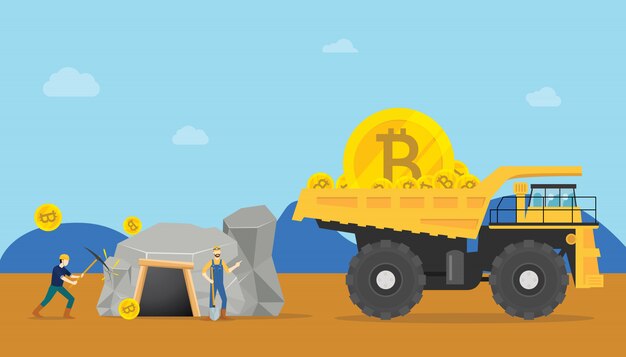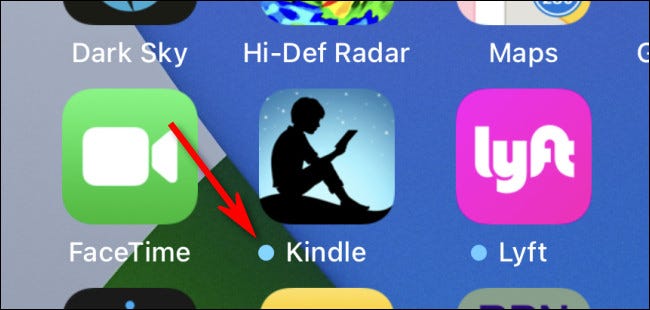Чистка от пыли ноутбука Asus F3K
- Подробности
- Опубликовано 12 Сентябрь 2013
- Автор: Роман
Частая проблема у ноутбуков - перегревается и сам выключается. Как правило, причиной является загрязненная система охлаждения. Давайте, рассмотрим основные этапы разборки и чистки системы охлаждения на примере Asus F3.
Разборка ноутбука Асус F3
Эта статье актуальна и для других модификаций ноутбука ASUS F3: F3J, F3Ja, F3Jc, F3Jp, F3Jr, F3JV, F3KA, F3Ke, F3L, F3Q, F3Sa, F3Sc, F3Se, F3Sg, F3Sr, F3SV, F3T, F3Tc.
Для того, чтобы заменить термопасту в ноутбуке asus F3 и сделать чистку от пыли, необходимо его разобрать. В нашем случае мы рассмотрим модель, которая просто разбирается.
Разборка, чистка ноутбука Asus F3 и дальнейшая замена термопасты на процессоре начинается с отсоединения аккумулятора. Аккумуляторная батарея снимается путем перевода 2 защелок в положение открыть, затем можно отсоединять батарею. Откручиваем винты.
Сняв крышку, необходимо отсоединить кулер, для этого поддеваем по краям 2 маленькими плоскими отвертками и движением от материнской платы отсоединяем.
Теперь отсоединяем провода wifi адаптера, они снимаются легко, только отметьте, где какой провод был, далее откручиваем указанные винты.
Чистка ноутбука Asus F3 с заменой термопасты
Теперь, чтобы сделать замену термопасты asus F3 - снимаем систему охлаждения. ее нужно приподнять, как показано на изображении, при этом может потребоваться небольшое усилие т.к. паста слегка склеивает 2 поверхности. На фото видно, как пыль забила систему охлаждения и препятствовала выходу горячего воздуха, чистка от пыли и замена термопасты в ноутбуке в подобном случае просто была необходима, т.к. последствия перегрева могут привести к выходу аппарат из строя.
Чистку решетки радиатора ноутбука Асус F3 от пыли удобно делать острым предметом, также ее можно продуть или пропылесосить. Теперь удаляем старый слой термопасты с пластины охлаждения, это можно сделать ватной палочкой, смоченной спиртом.
Также удаляем остатки и с процессора, важно отметить, что замену термопасты на процессоре и прочих чипов необходимо делать обязательно, без пасты. Со старым слоем разница температур внутри может составлять десятки градусов, чего вполне достаточно, чтобы аппарат вышел из строя от перегрева. Должна получиться гладкая и ровная поверхность.
Теперь приступаем к разборке охлаждения, чтобы выполнить чистку ноутбука от пыли, для этого откручиваем винты и отсоединяем кулер. Далее делаем чистку кулера Asus F3 от пыли, эту процедуру не желательно делать водой, во избежании попадания жидкости в механизм, ватные палочки, смоченные спиртом отлично справляются с этой задачей.
В завершении осталось сделать замену термопасты на процессоре ноутбука Асус F3, а также других чипах, где она была и собирать в обратном порядке. Наносить термопасту удобно плоским предметом, например сим картой от телефона, также необходимо, чтобы поверхность была обезжирена. При нанесении важно убедиться, что слоя будет достаточно, для этого необходимо нанести пасту 2 раза, т.е. сначала наносим пасту на процессор, потом собираем и закручиваем систему охлаждения, затем опять разбираем и смотрим, остался ли отпечаток на железке охлаждения, если остался, то делаем также как в первый раз, а если отпечаток неполный или его вообще нет - увеличиваем слой.
Если у Вас возникли сложности или вопросы во время чистки ноутбука Асус F3, самый лучший вариант обратится за профессиональной помощью по чистке ноутбуков в Харькове.